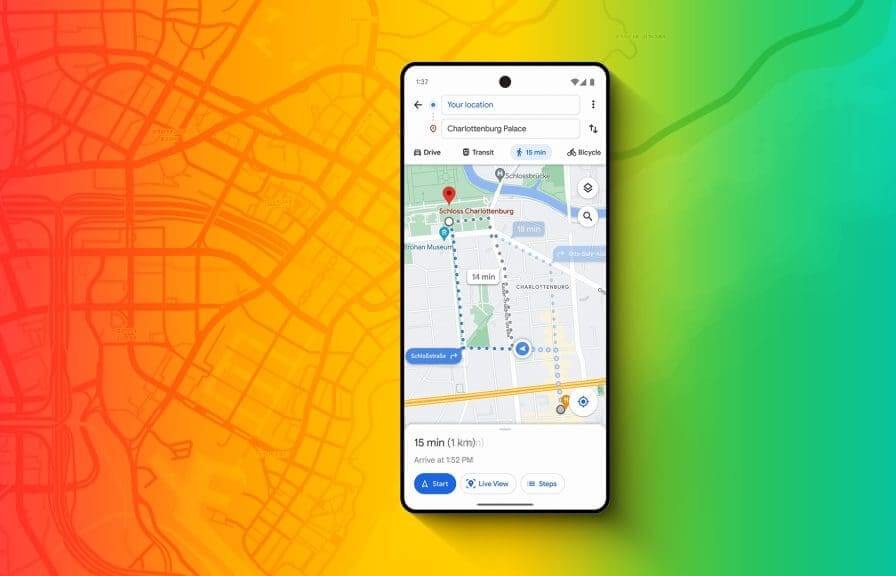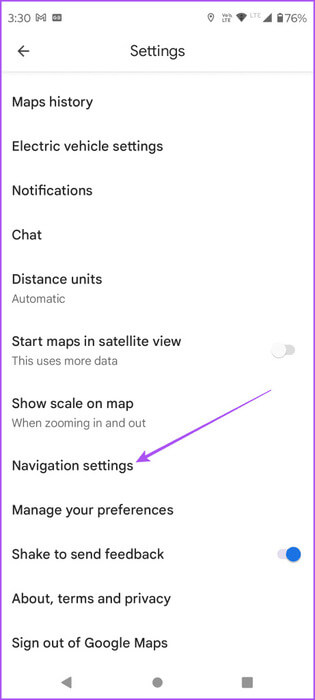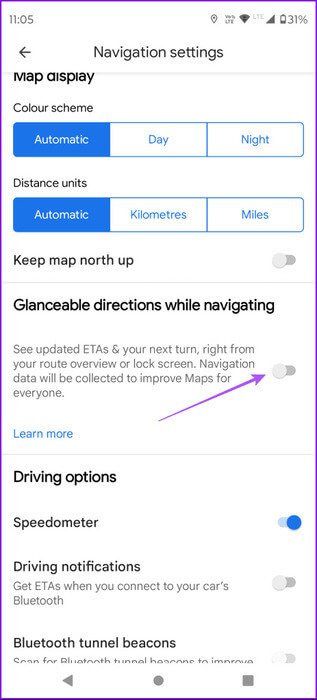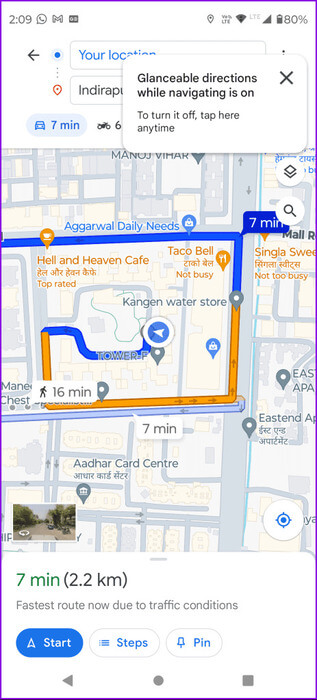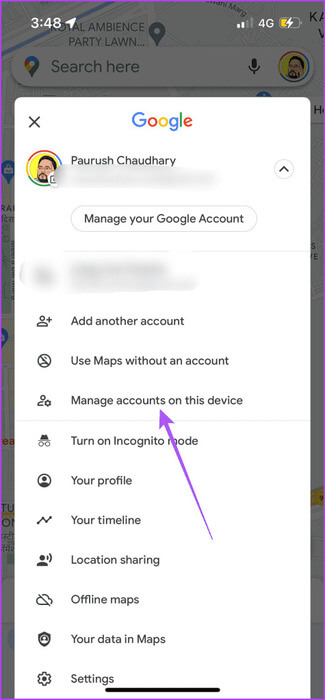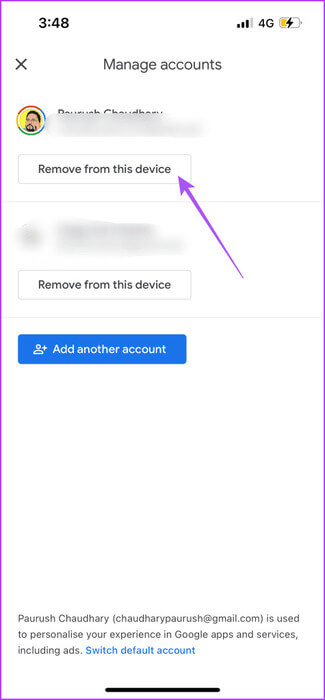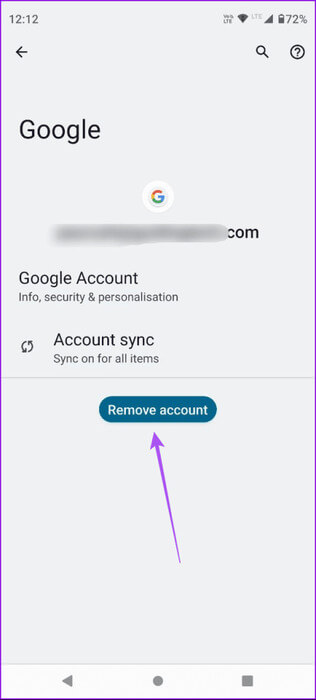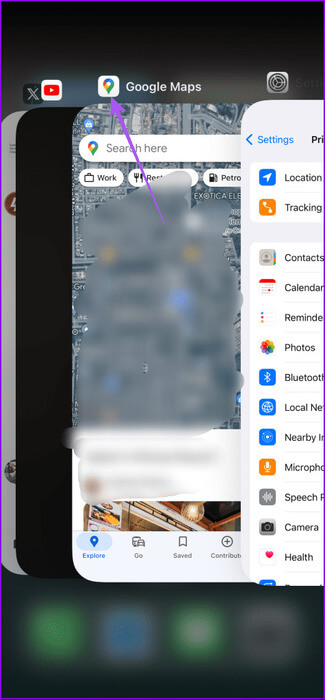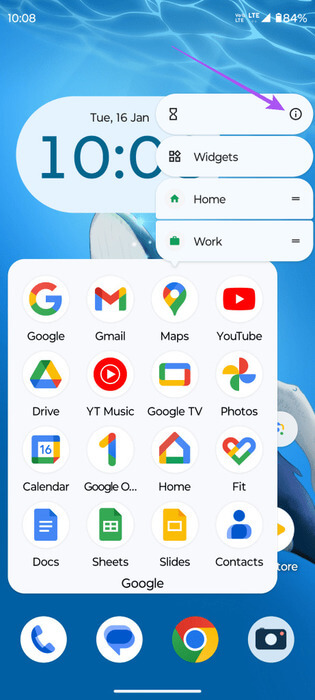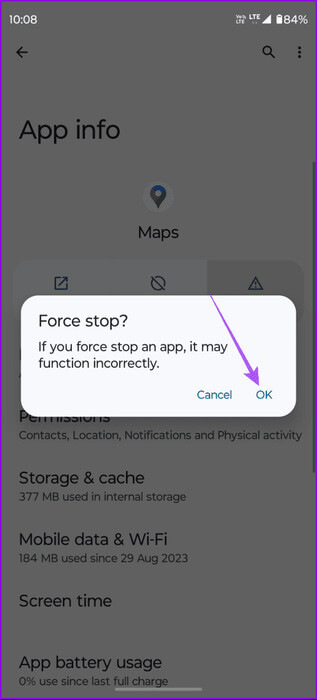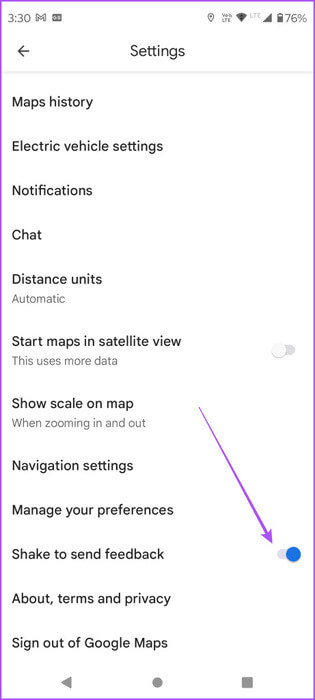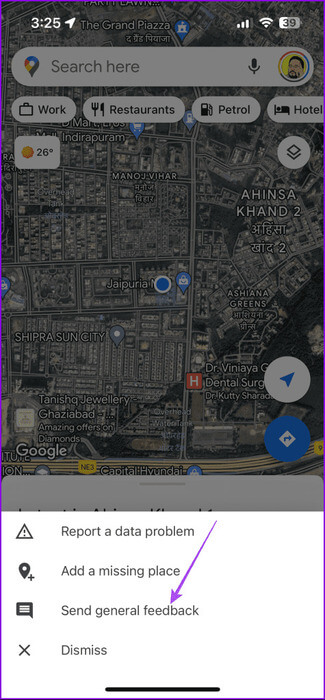Comment utiliser les directions visibles sur Google Maps
Au fil du temps, Google Maps est devenu un outil de navigation de plus en plus fiable pour les téléphones iPhone et Android. De plus, Google continue de mettre à jour l'application avec des fonctionnalités nouvelles et améliorées telles que vue immersive, qui offre aux utilisateurs une visite virtuelle de leurs destinations. Désormais, les utilisateurs peuvent profiter de la nouvelle fonctionnalité Glanceable Directions pour améliorer encore leur expérience de navigation.
Cette fonctionnalité a été annoncée pour la première fois en 2023Google déploie enfin cette fonctionnalité pour tous les utilisateurs. Cet article expliquera cette fonctionnalité en détail et vous montrera les étapes à suivre pour l'utiliser sur votre iPhone ou votre téléphone Android. Avant de commencer le guide, assurez-vous de mettre à jour L'application vers la dernière version sur votre appareil. Sur ce, examinons de plus près la dernière fonctionnalité arrivée dans Google Maps.
Explication des directions visibles sur Google Maps
Depuis sa création, Google Maps a été très utile pour vous montrer le chemin (jeu de mots). Cependant, naviguer vers votre destination tout en utilisant l'application peut être stressant, le téléphone s'ouvrant constamment pour vérifier le prochain virage, l'heure d'arrivée prévue ou l'ensemble du voyage. Il va sans dire que vous devez absolument faire plus attention à la route, Surtout quand tu es au volant.
Pour résoudre ce problème, Google Maps propose désormais des directions visibles. Comme son nom l'indique, vous pouvez obtenir une analyse détaillée de votre itinéraire prévu avant d'appuyer sur le bouton Démarrer la navigation. En d'autres termes, la fonctionnalité vous donne un aperçu en direct de l'ensemble de votre voyage et vous pouvez voir des directions précises pour vous rendre à votre destination. Mais que se passe-t-il lorsque vous appuyez sur un bouton « Démarrer la navigation » ?
Eh bien, voici la meilleure partie. Les directions visibles fonctionneront directement à partir de l'écran de verrouillage de votre téléphone. Vous n'avez pas besoin d'interagir constamment avec votre téléphone, ce qui peut rendre votre expérience de navigation stressante. Google Maps suivra votre voyage à partir de l'écran de verrouillage et mettra automatiquement à jour l'itinéraire si vous modifiez votre itinéraire. Cela fonctionne également lorsque vous marchez, conduisez ou faites du vélo.
Comment activer et utiliser les directions visibles
Au moment de la rédaction de cet article, la fonctionnalité a été largement déployée auprès des utilisateurs d'iPhone et d'Android. Pour les utilisateurs d'iPhone, cette fonctionnalité sera prise en charge Activités directes Sur iOS 16.1. Il est possible qu'il ne fonctionne pas parfaitement après l'avoir activé. Nous vous recommandons de lui laisser le temps de collecter vos données de navigation pour des performances optimales.
Étape 1: Ouvert Google Maps sur votre iPhone ou votre téléphone Android.
Étape 2: Clique sur Icône de profil Dans le coin supérieur droit et sélectionnez Paramètres.
Étape 3: Clique sur De navigation (iPhone) ou Paramètres de navigation (Android).
Étape 4: Faites défiler vers le bas et appuyez sur la bascule à côté de « Itinéraires visibles lors de vos déplacements ».
Après être revenu à la page de recherche de destination, vous remarquerez une nouvelle icône de flèche bleue dans la fenêtre d'aperçu de votre itinéraire. Cette icône vous fournira un aperçu de votre itinéraire lorsque vous commencerez à marcher sans activer la fonction de navigation.
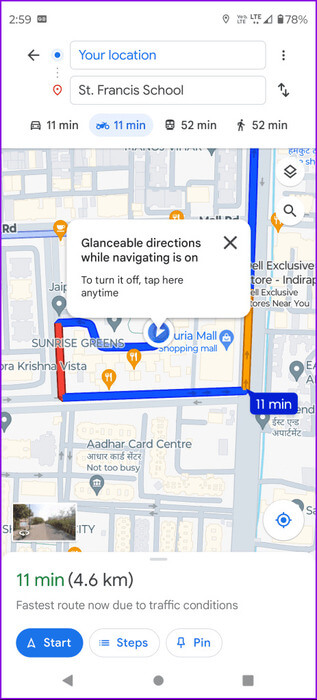
Lors de notre utilisation, l'icône de flèche bleue n'apparaissait plus dans l'aperçu de l'itinéraire. Espérons que la fonctionnalité s'améliorera au fil du temps avec les mises à jour.
Désactivez les directions visibles sur Google Maps
Étape 1: Ouvert Google Maps Et presse Icône de profil Dans le coin supérieur droit. Puis appuyez Paramètres.
Étape 2: Clique sur De navigation (iPhone) ou Paramètres de navigation (Android).
Étape 3: Faites défiler vers le bas et appuyez sur le bouton bascule à côté de « Itinéraires visibles lors de vos déplacements » pour désactiver la fonctionnalité.
Comment réparer les directions visibles qui ne fonctionnent pas sur Google Maps
Vous pouvez essayer deux méthodes de dépannage de base pour résoudre le problème des directions visibles qui ne fonctionnent pas sur Google Maps.
1. Connectez-vous à Entrée à votre compte Google
Étape 1: Ouvert Google Maps Et presse Icône de profil Dans le coin supérieur droit
Étape 2: Appuyez sur l'icône en forme de flèche à côté du nom de votre profil et sélectionnez "Gérer les comptes sur cet appareil."
Étape 3: Sur iPhone, appuyez sur "Supprimer de cet appareil" Pour vous déconnecter de votre compte.
Sur Android, sélectionnez votre compte Google et appuyez sur "supprimer le compte".
Étape 4: Ajouter Compte Google à nouveau et enregistrez votre entrée sur Google Maps.
2. Forcer à quitter et redémarrer Google Maps
Sur iPhone, faites glisser votre doigt vers le haut sur l'écran d'accueil et maintenez-le enfoncé pour afficher les fenêtres d'application en arrière-plan, recherchez Google Maps, puis faites glisser votre doigt vers le haut pour les supprimer. Redémarrez ensuite l'application.
Sur Android
Étape 1: Appui long sur une icône Google Maps Et cliquez Informations sur l'application.
Étape 2: Clique sur Forcer l'arrêt Et sélectionnez OK À confirmer.
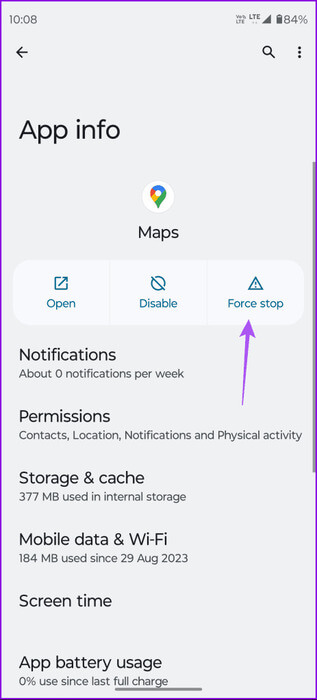
Étape 3: Redémarrer Google Maps Pour vérifier que le problème est résolu.
3. Rapport sur Google Maps
Puisqu'il s'agit d'une nouvelle fonctionnalité, il peut y avoir quelques bugs au début. Vous pouvez envoyer des commentaires à ce sujet à Google à l'aide de l'application.
Étape 1: Ouvert Google Maps Et presse Icône de profil Dans le coin supérieur droit
Étape 2: Clique sur Paramètres Faites ensuite défiler vers le bas et activez "Secouez pour envoyer des commentaires."
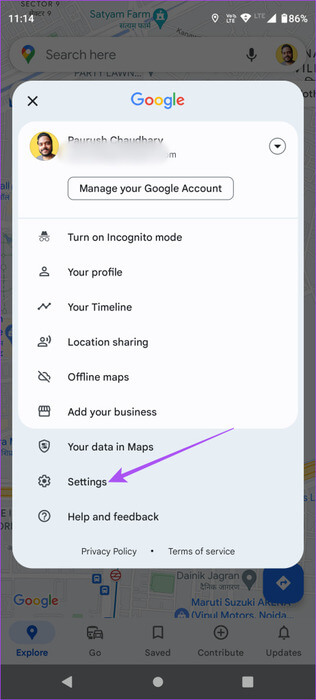
Étape 3: Revenez à la fenêtre principale et secouez votre téléphone. Puis appuyez envoyer des commentaires Ou envoyez des commentaires généraux.
Suivez les étapes à l'écran pour signaler le problème.
Regarde
Les directions visibles sur Google Maps rendent l'utilisation de l'application plus sûre lors de la navigation. Avant de visiter un lieu, Google Maps vous permet également Vérifiez l'indice de qualité de l'air (IQA) ou l'indice de qualité de l'air. Faites-nous savoir si vous avez trouvé cette fonctionnalité utile lors de vos voyages dans les commentaires ci-dessous.